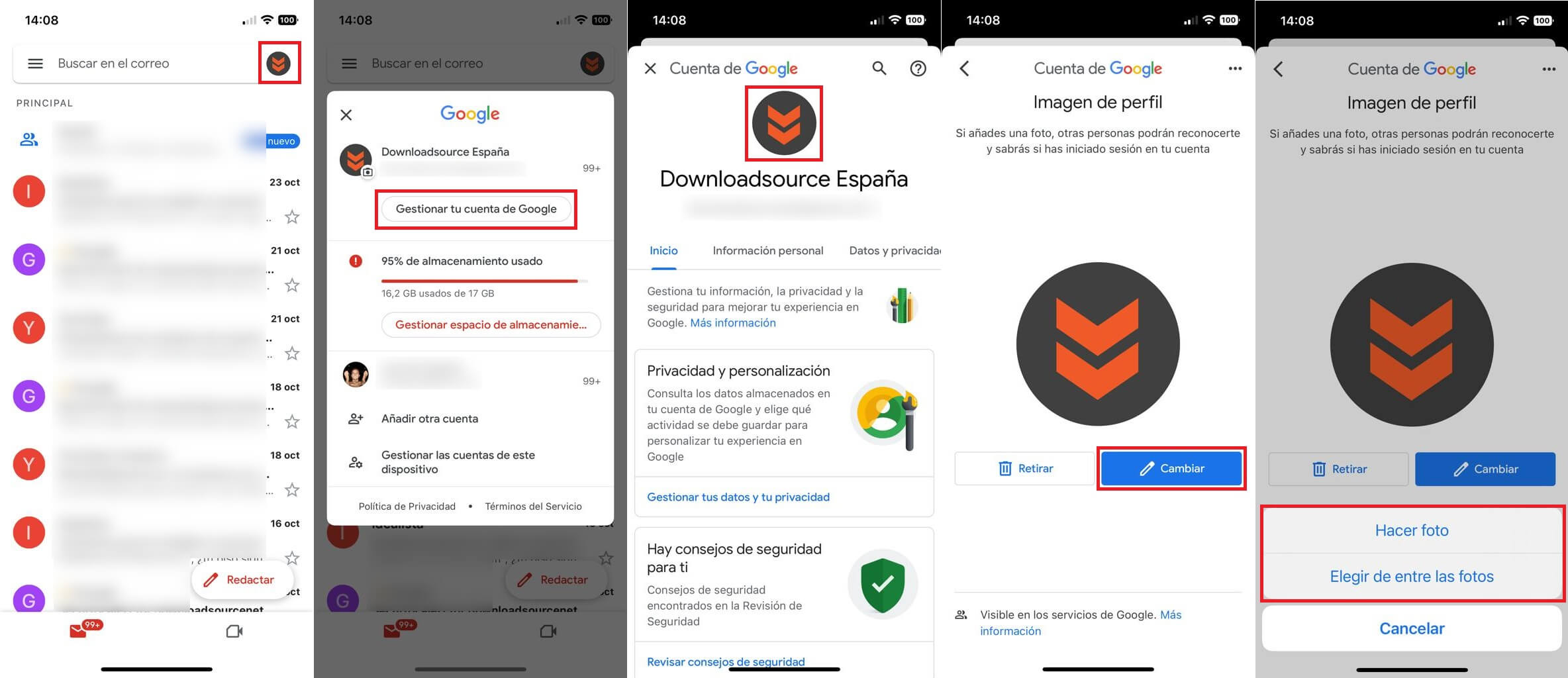La cuenta de Google nos da acceso a todas las herramientas de la compañía como Google Drive, Gmail, Google Meet o Google Play. La cuenta de Google puede personalizarse con tus datos e información entre los que destaca la foto de perfil. La foto de perfil aparecerá en todos los servicios de Google en el que utilices la cuenta y afortunadamente puede ser cambiada.
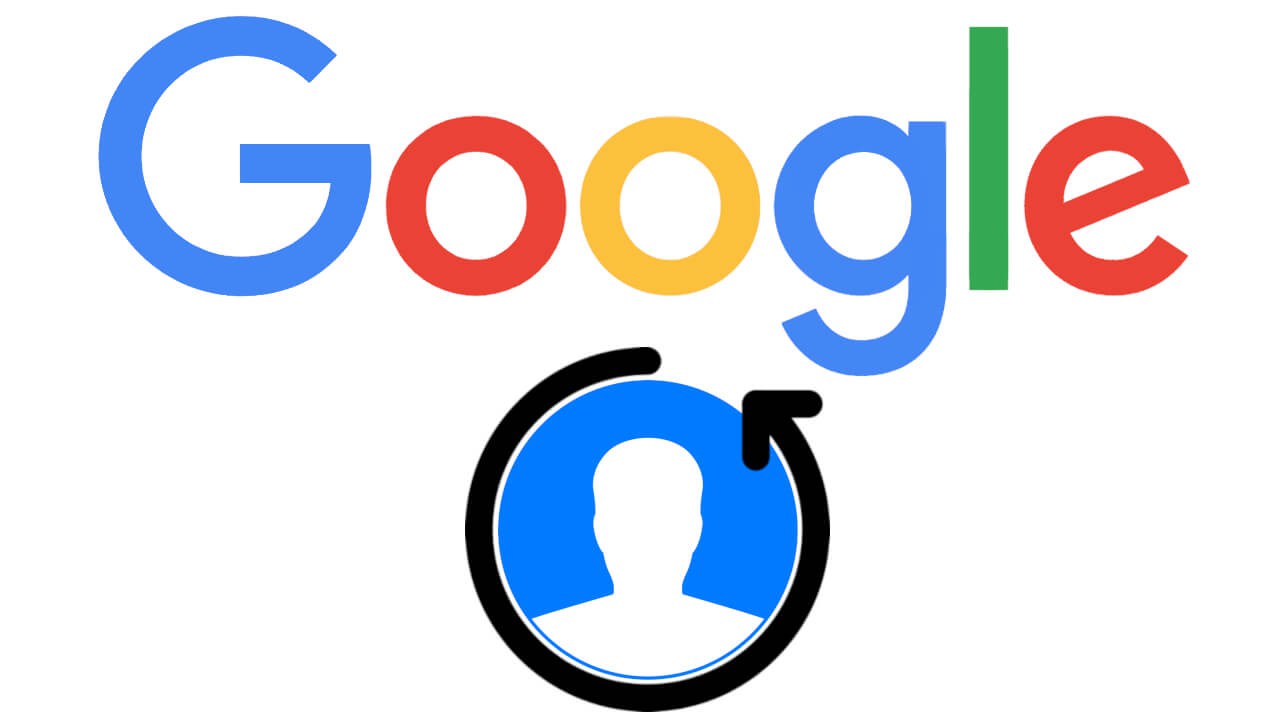
Tabla de Contenidos
Relacionado: Como comprobar si una noticia es falta con Google Fact Check
Cuando creamos una nueva cuenta de Google, podremos configurar una foto de perfil que a posteriori no consideramos apropiada. Esto suele ocurrir sobre todo en cuentas en las que posteriormente utilizamos con fines profesionales. Google afortunadamente nos permite cambiar la foto o imagen de perfil en cualquier momento.
La foto de perfil de Google puede ser cambiada desde la tu dispositivo móvil o tu ordenador a través del navegador Web.
Cabe destacar que los cambios de foto de perfil de Google afectará a todos los servicios. Por lo tanto, esto significa que también cambiaremos la foto de perfil de Gmail, Google Drive, etc. por lo tanto esto es algo que tengas que tener en cuenta. No se puede cambiar y usar una foto de perfil diferente en cada uno de los servicios de Google.
Dicho esto, a continuación, os mostramos detalladamente como cambiar la foto de perfil de tu cuenta de Google (Gmail, Drive, Meet, Google Play, etc):
Como cambiar la foto de perfil de Google desde tu ordenador
1. Abre el navegador Web de tu ordenador y accede a: https://myaccount.google.com
2. Aquí tienes que iniciar sesión con tu cuenta de usuario de Google.
3. Tras iniciar sesión verás tu foto de perfil en la parte superior de la pantalla.
4. Haz clic sobre dicha foto de perfil.
![]()
5. Se abrirá una pequeña ventana en la que tienes que hacer clic en el botón: Cambiar
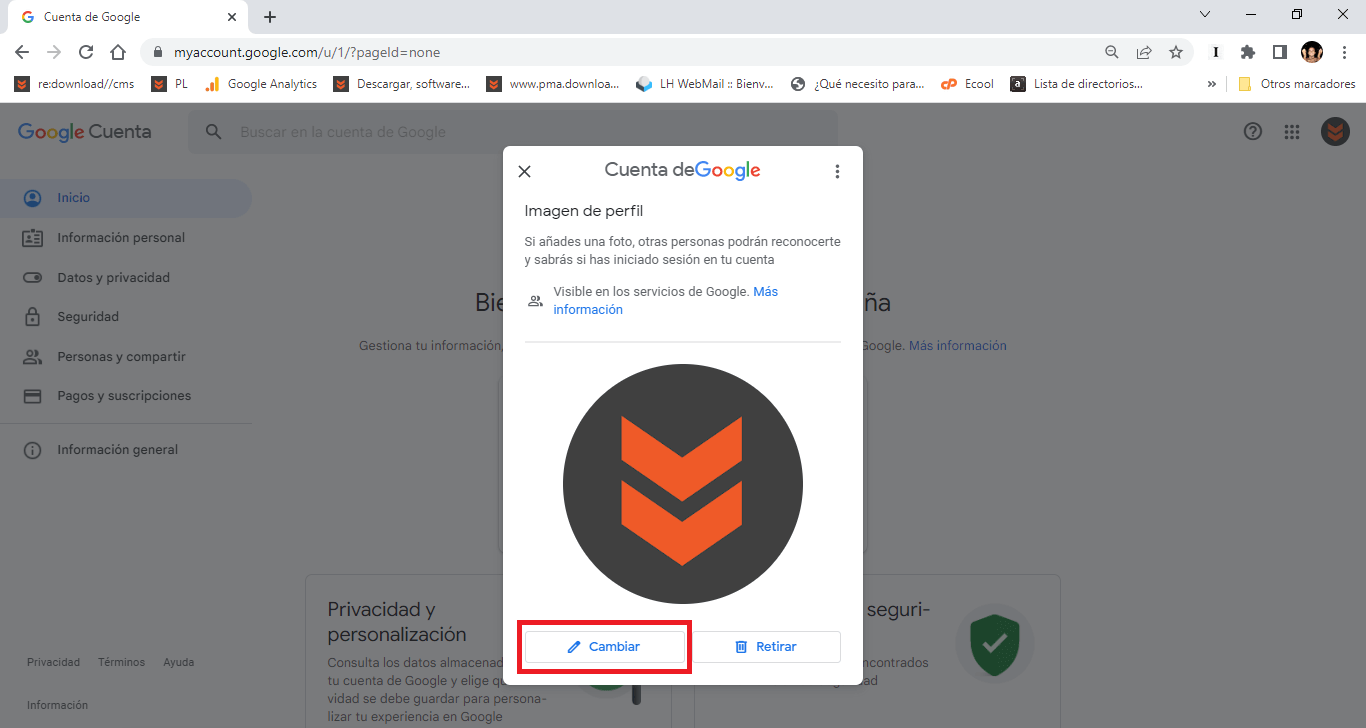
6. Ahora tendrás acceso a la biblioteca de imágenes de Google (Ilustraciones) en la que puedes seleccionar la que más te guste.
7. Si lo prefieres puedes también seleccionar una foto ya subida por ti a Google Fotos o bien seleccionar una del ordenador que estás usando en ese momento.
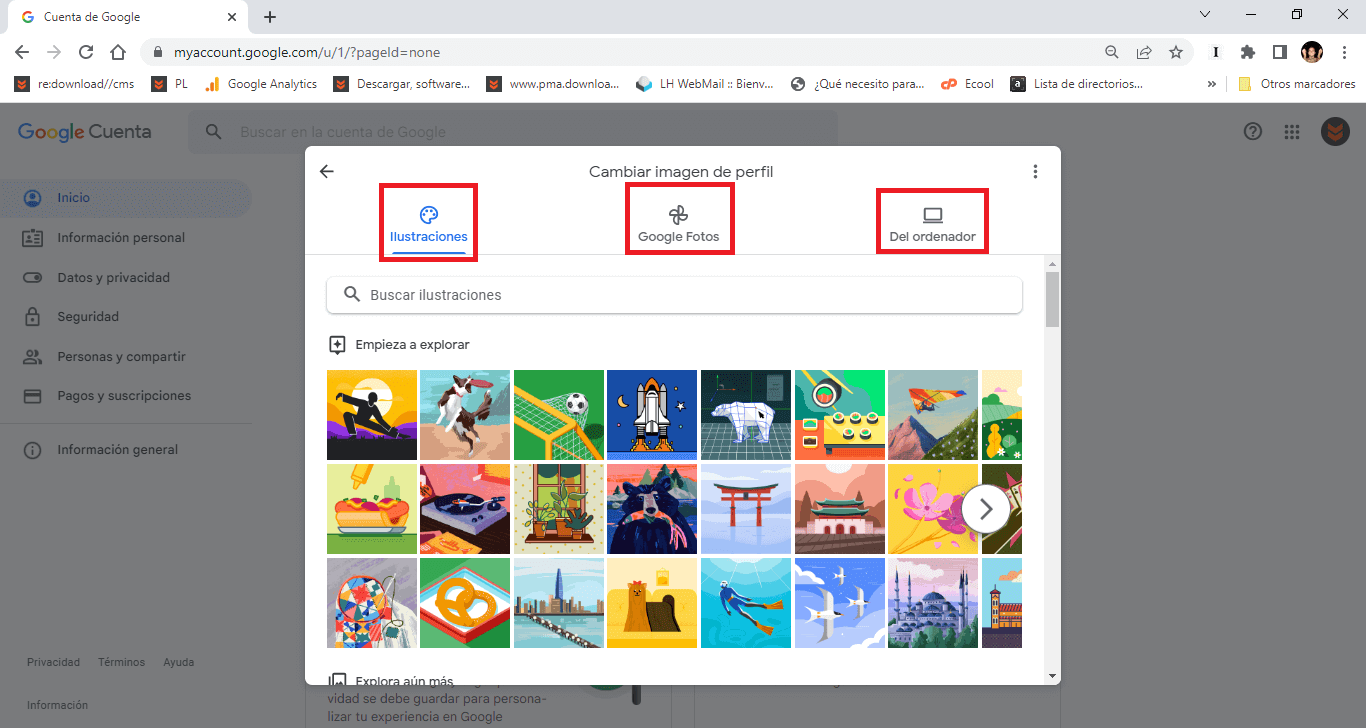
8. Tras seleccionarlo, también tendremos acceso a herramientas de edición (color, recorte y filtros)
9. Cuando todo esté según tu gusto, podrás guardar la nueva imagen de perfil haciendo clic en el botón: Guardar de Imagen de perfil.
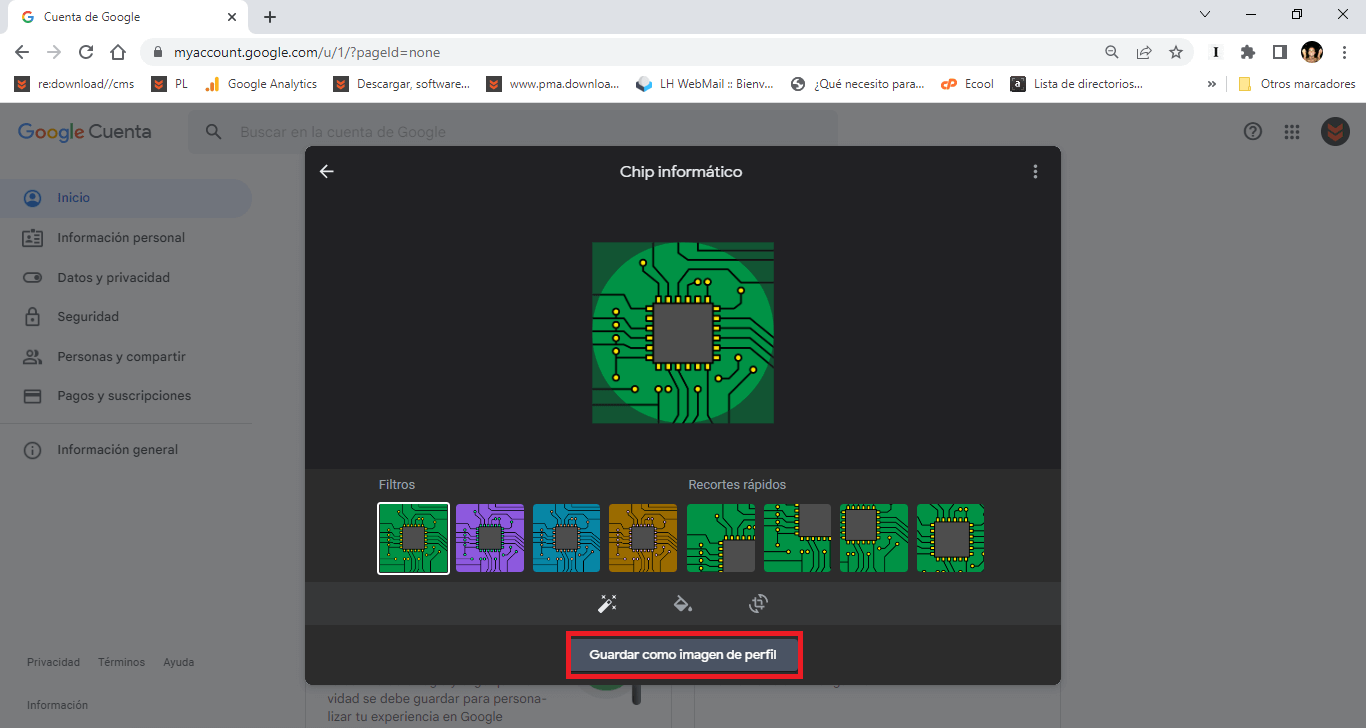
Listo ahora la nueva foto de perfil de Google se mostrará en todos los servicios de Google.
Como cambiar la foto de perfil de Google desde tu teléfono móvil (Android o iPhone)
1. Abre cualquier app de Google
2. Cuando estes dentro de la app tendrás que pulsar sobre la imagen de perfil.
3. Esto hará que se abra una nueva ventana en la que tienes que pulsar sobre: Gestionar tu cuenta de Google
4. Serás dirigid@ a una nueva pantalla en la que tienes que pulsar sobre la foto de perfil.
5. Serás dirigido a una nueva pantalla en la que tienes que pulsar sobre el botón: Cambiar
6. Aquí podrás tomar una foto directamente desde tu dispositivo o seleccionar una imagen ya guardada en tu dispositivo.
7. Tras guardar la nueva foto de perfil, la foto será cambiada en todos los servicios de Google.